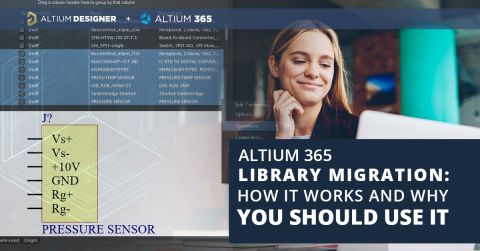TRANSLATE:
Altiumプロジェクト履歴で追跡できる内容

科学と工学の歴史を振り返ると、技術が進歩するにつれて、誰もが自分の設計をアップグレードまたは修正しています。複雑な工学プロジェクトでは、全員が正しい方向に進んでいることを確認し、設計を以前のバージョンに戻すことができるように、多くの文書が必要です。特に、電子プロジェクトは非常に複雑になることがあり、プロジェクトを以前のバージョンに戻すチームメンバーがいることは珍しくありません。
新しいPCB設計プロジェクトを進めていて、プロジェクトのリビジョンを追跡する必要がある場合、Altium 365™は協力的なPCB設計とリビジョン追跡に理想的な環境を作り出します。プロジェクトをクラウドにアップロードすると、Altium 365プラットフォームがプロジェクトのためのGitリポジトリを作成します。Altium Designer®を通じて共同作業者に利用可能にします。これには、複雑なプロジェクトに取り組んでいる共同作業者が簡単にアクセスできる完全なプロジェクト履歴が含まれます。
PCB設計に正式なバージョン管理システムを使用したことがない、プロジェクトを新しいバージョンにフォークしたことがない、またはPCB設計のためのクラウドプラットフォームを使用したことがない場合は、読み続けてください。Altium Designerでこれらの機能にアクセスする方法を見てみましょう。これはPCB設計のコラボレーションについて考える新しい方法ですが、最終的にはチームをより生産的に保ち、複雑なプロジェクトを追跡しやすく、アクセスしやすくします。
Altiumプロジェクト履歴に何が表示されますか?
Altium Designerで新しいプロジェクトを作成し、PCBレイアウトを進め始めると、Altium 365ワークスペースを通じて共有する必要があります。これにより、コラボレーターがアクセスできるようになります。プロジェクトをバージョン管理にコミットし、Altium 365を通じて利用可能にすると、プロジェクト履歴が開始され、サーバーにプッシュされると更新が追跡されます。プロジェクトの更新を適用する必要がある場合は、コラボレーターに適切なアクセス権と編集権限を与えてください。
プロジェクト履歴の扱い方は、Altium Designerで履歴を表示しているか、ウェブブラウザを通じてAltium 365ワークスペースで表示しているかによって異なります。これらの両方を見て、それぞれの領域でアクセスできる異なる機能について見てみましょう。
Altium 365のプロジェクト履歴
Altium 365 Workspaceでプロジェクト履歴を見たい場合は、プロジェクトを開いて画面の左側にある「履歴」タブをクリックしてください。プロジェクト履歴ビューでは、各プロジェクト更新について以下の情報が表示されます:
- 更新が適用された時間と日付
- どのコラボレーターがプロジェクト更新をワークスペースにプッシュしたか
- どのプロジェクトドキュメントが更新されたか
- どのネットとコンポーネントが更新されたか
- PCB内のどこで更新が行われたか(例:特定のレイヤー)
下の画像は、私の最近のプロジェクトの一つのAltiumプロジェクト履歴の例を示しています。最新の更新が履歴リストの一番上に表示され、それに続いて以前の更新が時系列順に表示されます

このプロジェクトでは、8月28日に初期コミットが適用された後、PcbDocファイル内の2つのネットに対するプロジェクトの更新が行われたことがわかります。この共有プロジェクトをAltium Designerで開くと、未解決のコメントを表示し、必要に応じていくつかの修正を適用することができます。下の画像は、私が行った多角形の修正を示しており、これが意図しないショートサーキットを引き起こしました。これはコメントで指摘され、私はコメントパネルでそれを解決しました。

変更した後、私のAltium 365ワークスペースにプロジェクトを戻すことができ、行った変更はプロジェクト履歴リストに表示されるようになります。変更の完全なリストがリストに即座に表示されるわけではないことに注意してください。Altium 365はプロジェクトファイルを調べ、プロジェクトファイルに適用された特定の変更を選び出しますが、これには数分かかります。Altium 365がこれらの違いを見つけると、プロジェクト履歴リストに表示されます。

更新されたプロジェクト履歴で、プロジェクトに適用された変更を指摘するコメントを残したことに気づくでしょう。このプロジェクトに対する閲覧または編集アクセス権を持つ人は、プロジェクト履歴でこれらのコメントを見ることができます。このウィンドウから、共同作業者は必要に応じてこれらの以前のリビジョンのいずれかをクローンすることができます。これらのデータをすべてAltium 365に配置することで、設計チームはプロジェクトデータをより大きく制御できます。以前のプロジェクトバージョンに簡単にアクセスでき、プロジェクトデータのコピーをローカルハードドライブに保存する必要がありません。
Altium Designerのプロジェクト履歴
Altium Designer内でプロジェクト履歴にアクセスして表示するプロセスは少し異なる場合があります。しかし、Altium Designerでプロジェクトを開いているため、必要に応じて特定のプロジェクトファイルを比較のために引き出すことができます。
Altium Designerで共有プロジェクトを開いたら、プロジェクトパネルで右クリックして「履歴を表示」→「ローカル履歴を表示」を選択することで、プロジェクトの履歴を確認できます。プロジェクトファイルの各バージョンがダイアログに表示されますが、プロジェクトのGitリポジトリにプッシュされたすべての更新の詳細な情報は表示されません。しかし、各バージョンを選択して「比較」ボタンをクリックすることができます。プロジェクトファイルの各バージョンが読み込まれたら、それらを並べてエディターウィンドウに表示し、差分パネルを使用して特定の比較にドリルダウンできます。
下の画像は、現在のPCBバージョンと以前のバージョンの比較を示しています。以前のバージョン(右側)では、緑色の短絡ポリゴンが表示され、電気的制約違反を示しています。最新バージョン(左側)では、設計エラーのない修正されたポリゴン配置が表示されています。

要約
要するに、プロジェクトの履歴の異なる側面はAltium 365で簡単にアクセスでき、Altium Designerではいくつかのことがより簡単に確認できます:
- Altium 365は、プロジェクトの特定のリビジョンを追跡および表示するのに最適です。これには、特定のユーザーによるファイルの特定の編集が含まれます。この情報は、プロジェクトのHistoryタブから直接表示でき、必要に応じてこのエリアから以前のバージョンを直接クローンすることができます。
- Altium Designerは、プロジェクトの異なるバージョンからの設計ファイルを直接比較するのに最適です。技術的にはAltium 365のウェブプラットフォームを通じて同じタスクを実行できますが、各バージョンからファイルを手動でダウンロードし、開いて表示した後、変更を加えてプロジェクトに再度追加する必要があります。ファイルを直接Altium Designerで開くことで、これらのタスクが合理化されます。
Altium Designer とAltium 365の統合のおかげで、設計者はプロジェクトデータを追跡し、単一のプラットフォームで共有するために必要なすべてを持っています。Altium 365上でAltium Designerを使用して行うことが可能なことの表面をかすめただけです。より詳細な機能説明やオンデマンドウェビナーのいずれかをチェックするために製品ページを確認してください。